搜狗浏览器怎么拦截广告弹窗
发布时间:
2023-06-16 17:30:40
阅读:
491
大家在使用搜狗浏览器浏览网页的时候,经常会出现各种广告或者弹窗,很容易误点进去,那怎么关闭广告和各种弹窗呢。接下来小编就教大家搜狗浏览器怎么拦截广告弹窗,感兴趣的朋友赶紧看下去吧。
搜狗浏览器怎么拦截广告
1、打开搜狗浏览器,点击【菜单】,进入后点击【选项】。
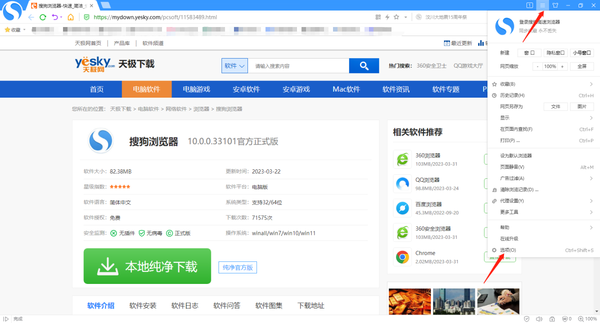
2、进入【选项】界面后,选择【高级】进入,找到【广告过滤】,勾选【启动弹出窗口拦截】即可。
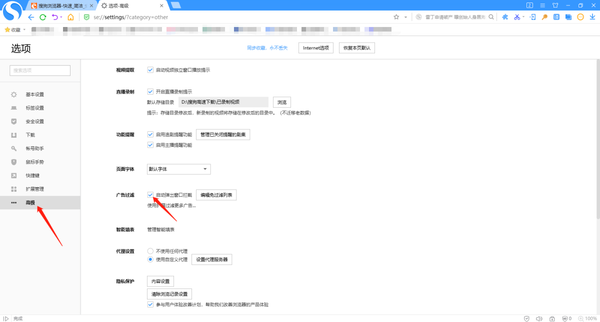
3、点击【编辑过滤列表】,在弹出窗口免过滤列表中输入不拦截的网址,然后点击【添加】即可。
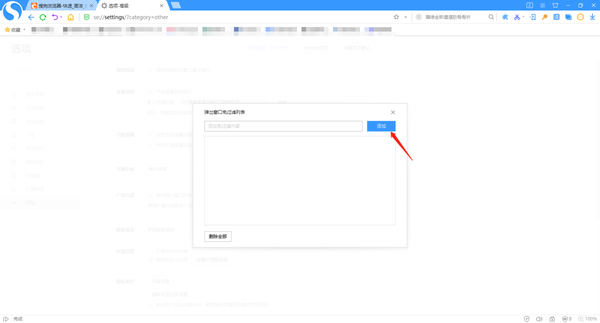
搜狗浏览器怎么关闭弹窗
1、打开搜狗浏览器,点击【菜单】,进入后点击【选项】。进入【选项】界面后,点击上方【Internet选项】。
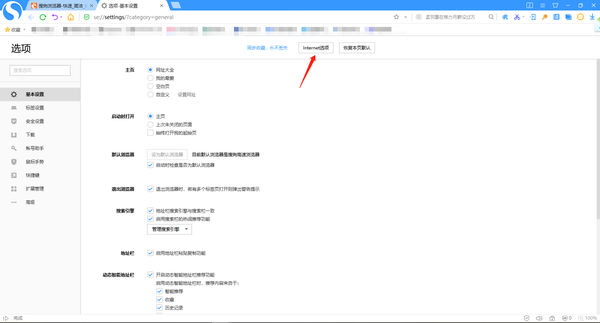
2、进入后点击【隐私】,勾选【启用弹出窗口阻止程序】。
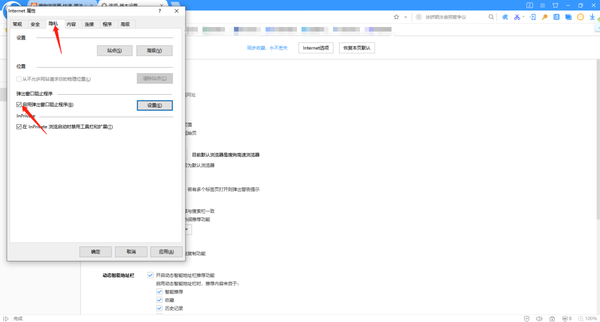
3、点击【设置】后,可以手动添加特定网站,从而允许来自该站点的弹出窗口。

4、添加后,点击【应用】,再点击【确定】即可。
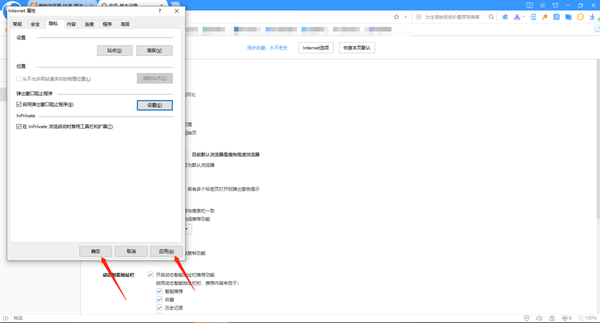
关于搜狗浏览器怎么拦截广告弹窗就介绍到这里,更多相关攻略,敬请关注本站。
最新教程
查看更多 -
高德地图永久位置权限怎么打开
2024-06-17
-
高德地图位置共享在哪打开
2024-06-17
-
steam网络分享IP地址如何关闭
2024-06-17
-
芒果tv如何与他人一同观看
2024-06-17
-
高德地图怎么给店铺评分
2024-06-17
-
高德地图高速公路怎么避开
2024-06-17
-
cf活动助手怎么一键抢领
2024-01-25
-
三星s24+怎么多开微信
2024-01-25































